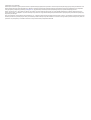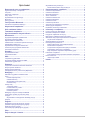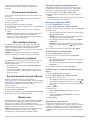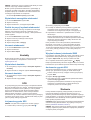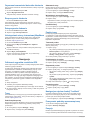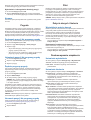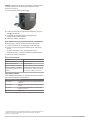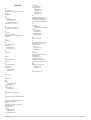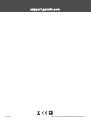INREACH
®
MINI
Podręcznik użytkownika

© 2019 Garmin Ltd. lub jej oddziały
Wszelkie prawa zastrzeżone. Zgodnie z prawami autorskimi, kopiowanie niniejszego podręcznika użytkownika w całości lub częściowo bez pisemnej zgody firmy Garmin jest zabronione. Firma
Garmin zastrzega sobie prawo do wprowadzenia zmian, ulepszeń do produktów lub ich zawartości niniejszego podręcznika użytkownika bez konieczności powiadamiania o tym jakiejkolwiek
osoby lub organizacji. Odwiedź stronę internetową www.garmin.com, aby pobrać bieżące aktualizacje i informacje uzupełniające dotyczące użytkowania niniejszego produktu.
Garmin
®
, logo Garmin, ANT+
®
, fēnix
®
, Earthmate
®
, inReach
®
oraz TracBack
®
są znakami towarowymi firmy Garmin Ltd. lub jej oddziałów zarejestrowanymi w Stanach Zjednoczonych i innych
krajach. Garmin Explore
™
oraz MapShare
™
są znakami towarowymi firmy Garmin Ltd. lub jej oddziałów. Obsługiwane przez Garmin IERCC. Wykorzystywanie tych znaków bez wyraźnej zgody
firmy Garmin jest zabronione.
Znak i logo BLUETOOTH
®
stanowią własność firmy Bluetooth SIG, Inc., a używanie ich przez firmę Garmin podlega warunkom licencji. Facebook
™
i logo Facebook są znakami towarowymi firmy
Facebook i podmiotów z nią stowarzyszonych. Iridium
®
jest zastrzeżonym znakiem towarowym firmy Iridium Satellite LLC. TWITTER
™
oraz logo Twitter są znakami towarowymi firmy Twitter, Inc.
i podmiotów z nią stowarzyszonych. Pozostałe znaki towarowe i nazwy handlowe należą do odpowiednich właścicieli.

Spis treści
Rozpoczęcie pracy z urządzeniem............................... 1
Ogólne informacje o urządzeniu................................................. 1
Przyciski......................................................................................1
Włączanie urządzenia.................................................................1
Ikony stanu................................................................................. 1
Wyświetlanie menu głównego.................................................... 1
Menu Moc................................................................................... 1
Strony główne............................................................................. 1
Funkcje online Bluetooth...............................................1
Parowanie urządzenia mobilnego.............................................. 1
Aktywowanie urządzenia............................................... 2
Sieć satelitarna Iridium.................................................. 2
Testowanie urządzenia.................................................. 2
Synchronizowanie danych inReach............................. 2
Wiadomości.................................................................... 2
Wysyłanie zapamiętanej wiadomości......................................... 2
Wysyłanie wiadomości SMS....................................................... 2
Odpowiadanie na wiadomość..................................................... 2
Publikowanie w serwisach społecznościowych.......................... 2
Sprawdzanie wiadomości........................................................... 2
Wyświetlanie szczegółów wiadomości....................................... 3
Podróż do pozycji wysłania wiadomości..................................... 3
Usuwanie wiadomości................................................................ 3
Kontakty.......................................................................... 3
Wyświetlanie kontaktu................................................................ 3
Usuwanie kontaktu..................................................................... 3
SOS.................................................................................. 3
Inicjowanie sygnału SOS............................................................ 3
Wysyłanie własnej wiadomości SMS.......................................... 3
Anulowanie sygnału SOS........................................................... 3
Śledzenie......................................................................... 3
Czyszczenie zawartości dziennika śledzenia............................. 4
Rozpoczynanie śledzenia........................................................... 4
Zatrzymywanie śledzenia........................................................... 4
Udostępnianie strony internetowej MapShare............................ 4
Nawigacja........................................................................ 4
Odbieranie sygnałów z satelitów GPS........................................ 4
Trasy........................................................................................... 4
Podróż zapisaną trasą........................................................... 4
Odwracanie trasy................................................................... 4
Wyświetlanie szczegółów trasy..............................................4
Usuwanie trasy...................................................................... 4
Punkty trasy................................................................................ 4
Tworzenie punktu...................................................................4
Podróżowanie do punktu....................................................... 4
Edytowanie punktu.................................................................4
Usuwanie punktu................................................................... 4
Nawigacja z użyciem funkcji TracBack®.................................... 4
Przerywanie podróży wyznaczoną trasą.................................... 4
Pozycja....................................................................................... 4
Wyświetlanie i udostępnianie aktualnej pozycji..................... 5
Kompas.......................................................................................5
Pogoda............................................................................ 5
Dodawanie pozycji dla prognozy pogody................................... 5
Ustawianie pozycji dla prognozy pogody.................................... 5
Żądanie prognozy pogody.......................................................... 5
Usuwanie pozycji dla prognozy pogody..................................... 5
Pilot.................................................................................. 5
Zużycie danych i historia............................................... 5
Wyświetlanie zużycia danych
..................................................... 5
Resetowanie licznika zużycia danych.................................... 5
Dostosowywanie urządzenia......................................... 5
Ustawienia wyświetlania............................................................. 5
Ustawienia śledzenia.................................................................. 5
BluetoothUstawienia................................................................... 6
ANT+ Ustawienia........................................................................ 6
Ustawienia wiadomości.............................................................. 6
Ustawienia dźwięków..................................................................6
Ustawienia czasu........................................................................ 6
Ustawienia jednostek.................................................................. 6
Automatyczne wyłączanie urządzenia........................................ 6
Zmiana języka urządzenia.......................................................... 6
Dodawanie informacji o właścicielu............................................ 6
Informacje o urządzeniu................................................ 6
Pomoc techniczna i aktualizacje................................................. 6
Mocowanie adaptera na stelażu................................................. 6
Przypięcie urządzenia do smyczy...............................................7
Blokowanie i odblokowywanie przycisków................................. 7
Wskazówki dotyczące bezpieczeństwa urządzenia................... 7
Czyszczenie urządzenia........................................................ 7
Źródła dodatkowych informacji................................................... 7
Rozwiązywanie problemów........................................................ 7
Maksymalizowanie czasu działania baterii............................ 7
Resetowanie urządzenia........................................................7
Przywracanie wszystkich domyślnych ustawień.................... 7
Wyświetlanie informacji o urządzeniu.................................... 7
Moje urządzenie wyświetla nieprawidłowy język................... 7
Ładowanie urządzenia................................................................ 7
Oszczędzanie energii podczas ładowania urządzenia.......... 8
Dane techniczne......................................................................... 8
Informacje o baterii................................................................ 8
Indeks.............................................................................. 9
Spis treści i


Rozpoczęcie pracy z urządzeniem
OSTRZEŻENIE
Należy zapoznać się z zamieszczonym w opakowaniu produktu
przewodnikiem Ważne informacje dotyczące bezpieczeństwa
i produktu zawierającym ostrzeżenia i wiele istotnych
wskazówek.
Ogólne informacje o urządzeniu
Antena Iridium
®
wewnętrzna
Przyciski
Port micro-USB (pod osłoną zabezpieczającą)
Przycisk SOS (pod osłoną ochronną)
Przycisk zasilania
Śruba do montażu
Przyciski
Wybierz, aby przewijać menu, strony i ustawienia.
Wybierz, aby anulować lub wrócić do poprzedniej strony.
OK Wybierz, aby wybrać opcję lub potwierdzić wiadomość.
Wybierz ten przycisk na stronie głównej, aby otworzyć menu
główne.
Wybierz, aby włączyć urządzenie.
Wybierz, aby otworzyć menu Moc.
Włączanie urządzenia
Przytrzymaj .
Ikony stanu
Wysyłanie i odbieranie danych
Nie można wysyłać i odbierać danych
Śledzenie włączone
Stan połączenia Bluetooth
®
Technologia ANT+
®
włączona
Tryb wydłużonego śledzenia włączony
Ładowanie baterii
Ładowanie zakończone
Wyświetlanie menu głównego
Na stronie głównej wybierz OK, aby otworzyć menu główne.
Menu Moc
W menu Moc wyświetlany jest czas pracy baterii urządzenia.
Pozwala ono również dostosować ustawienia i wyłączyć
urządzenie.
Na dowolnej stronie wybierz .
Bateria: Wyświetla bieżący poziom baterii.
Zablokuj ekran: Blokuje ekran dotykowy, aby zapobiec
przypadkowemu naciśnięciu.
Wyłącz: Wyłącza urządzenie.
Jasność: Umożliwia zmianę jasności ekranu.
Wycisz dźwięki: Wycisz wszystkie dźwięki w urządzeniu
Strony główne
Strony główne zawierają wszelkie informacje potrzebne do
obsługi urządzenia. Możesz wybrać kolejno lub , aby
przewijać strony.
Strona główna: Wyświetla datę, godzinę i ikony stanu (Ikony
stanu, strona 1). Wyświetla również informacje o śledzeniu
i pogodzie, gdy funkcje te są używane. Możesz wybrać OK,
aby przejść do menu głównego.
Strona Wiadomości: Umożliwia wysyłanie i odbieranie
wiadomości tekstowych (Wiadomości, strona 2).
Strona Sprawdzanie poczty: Umożliwia sprawdzenie nowych
wiadomości (Sprawdzanie wiadomości, strona 2).
Strona Śledzenie: Umożliwia rozpoczęcie i zatrzymanie
śledzenia. Gdy śledzenie jest włączone, strona pokazuje
przebyty dystans i średnią prędkość (Śledzenie, strona 3).
Strona Pozycja: Wyświetla aktualną pozycję GPS i wysokość
(Pozycja, strona 4).
Strona kompasu: Wyświetla kierunek i prędkość, kiedy się
poruszasz (Kompas, strona 5).
Strona Bluetooth: Umożliwia sparowanie urządzenia inReach
ze zgodnym urządzeniem mobilnym (Parowanie urządzenia
mobilnego, strona 1).
Strona Pogoda: Umożliwia przesłanie żądania prognozy
pogody (Pogoda, strona 5).
Funkcje online Bluetooth
Urządzenie zapewnia kilka funkcji online Bluetooth, z których
można korzystać za pomocą zgodnego smartfonu lub
urządzenia mobilnego z aplikacją Earthmate
®
. Aplikacja
Earthmate pozwala korzystać z funkcji inReach takich jak mapy,
śledzenie, wysyłanie wiadomości i sygnałów SOS na urządzeniu
mobilnym.
Funkcje do pobrania: Wyświetlaj pobrane mapy, zdjęcia
lotnicze, mapy topograficzne amerykańskiej Agencji
Geologicznej (USGS) oraz mapy morskie Amerykańskiej
Narodowej Służby Oceanicznej i Meteorologicznej (NOAA)
w urządzeniu mobilnym. Mapy i mapy morskie należy pobrać
przed wyruszeniem w podróż.
Synchronizacja: Earthmate synchronizuje urządzenie z kontem
explore.garmin.com, aktualizując zapamiętane ustawienia,
punkty i trasy.
Wiadomości: Umożliwia odczytanie i napisanie wiadomości
oraz dostęp do listy kontaktów w urządzeniu mobilnym.
Wiadomości są widoczne w obu urządzeniach.
UWAGA: Z urządzeniem inReach można jednocześnie
sparować tylko jedno urządzenie mobilne.
Parowanie urządzenia mobilnego
Aby korzystać z funkcji Bluetooth, urządzenie inReach musi być
sparowane z urządzeniem mobilnym.
1
Ze sklepu z aplikacjami w urządzeniu mobilnym zainstaluj
i otwórz aplikację Earthmate.
2
Umieść urządzenie mobilne w odległości maksymalnie 3 m
(10 stóp) od urządzenia inReach.
3
W menu głównym wybierz kolejno Konfiguracja > Bluetooth
> Paruj urządzenie.
4
Postępuj zgodnie z instrukcjami wyświetlanymi w aplikacji
Earthmate, aby zakończyć proces parowania i konfiguracji.
Rozpoczęcie pracy z urządzeniem 1

Po sparowaniu urządzeń następuje automatyczne ich
połączenie, jeśli urządzenia są włączone i znajdują się
w zasięgu.
Aktywowanie urządzenia
Przed użyciem urządzenia inReach Mini należy dokonać jego
aktywacji.
1
Utwórz konto i wybierz subskrypcję usługi satelitarnej na
stronie explore.garmin.com.
2
Włącz urządzenie.
3
Wykonaj instrukcje wyświetlane na ekranie.
4
Po wyświetleniu monitu przejdź w miejsce z nieprzesłoniętym
widokiem nieba.
5
Poczekaj, aż urządzenie połączy się z siecią satelitarną
Iridium.
UWAGA: Aktywacja urządzenia może zająć maksymalnie
20 minut. Urządzenie musi wysłać i odebrać kilka
wiadomości, co trwa dłużej niż wysłanie jednej wiadomości
w trakcie normalnego użytkowania.
Sieć satelitarna Iridium
Urządzenie musi mieć czysty widok nieba, aby przesyłać
wiadomości i punkty śledzenia za pomocą sieci satelitarnej
Iridium. Bez czystego widoku nieba urządzanie będzie
podejmować próby wysłania informacji aż do czasu odebrania
sygnałów satelitarnych.
PORADA: Aby uzyskać najlepszą łączność z satelitami,
przymocuj urządzenie do plecaka lub górnej części ciała.
Testowanie urządzenia
Urządzenie należy przetestować w terenie przed użyciem go
podczas podróży, aby upewnić się, że subskrypcja usługi
satelitarnej jest aktywna.
W menu głównym wybierz kolejno Narzędzia użytkowe >
Test usługi > OK.
Poczekaj, aż urządzenie wyśle wiadomość testową. Gdy
otrzymasz wiadomość z potwierdzeniem, urządzenie jest
gotowe do użycia.
Synchronizowanie danych inReach
Możesz zsynchronizować dane ze swojego konta
explore.garmin.com . Po edytowaniu swoich danych (kontaktów,
zapamiętanych i gotowych wiadomości SMS), musisz wykonać
synchronizację z urządzeniem za pomocą strony
explore.garmin.com.
1
Otwórz stronę explore.garmin.com.
2
Wybierz Plany i urządzenia.
3
Obok nazwy urządzenia, wybierz Synchronizuj i aktualizuj.
4
Wykonaj instrukcje wyświetlane na ekranie.
Wiadomości
Urządzenie inReach Mini wysyła i odbiera wiadomości SMS za
pośrednictwem sieci satelitarnej Iridium. Wiadomości można
wysłać na numer telefonu, adres e-mail lub do innego
urządzenia obsługującego technologię inReach. Każda wysłana
wiadomość zawiera szczegółowe dane o pozycji.
UWAGA: Zapamiętana wiadomość zawiera wstępnie ustalony
tekst z wcześniej określonymi odbiorcami i należy ją
skonfigurować w witrynie internetowej Garmin Explore
™
.
Wysyłanie zapamiętanej wiadomości
Zapamiętane wiadomości to wiadomości utworzone przez
użytkownika na stronie explore.garmin.com. Zapamiętane
wiadomości mają wcześniej ustalony tekst i odbiorców.
1
W menu głównym wybierz Wyśl. zapam. wiad..
2
Wybierz zapamiętaną wiadomość, a następnie wybierz
Wyślij.
PORADA: Możesz wybrać Pokaż szczegóły, aby wyświetlić
treść i odbiorcę gotowej wiadomości.
Wysyłanie wiadomości SMS
1
Na stronie Wiadomości wybierz OK.
2
Wybierz Nowa wiadomość > Wybierz Kontakty.
3
Wybierz odbiorców z listy kontaktów i wybierz opcję Gotowe.
4
Wybierz opcję:
• Aby użyć wstępnie napisanej wiadomości, wybierz opcję
Wyb. gotową wiadom..
UWAGA: Na stronie Garmin Explore można dodawać
oraz edytować gotowe wiadomości SMS.
• Aby napisać własną wiadomość, wybierz opcję Napisz
wiadomość.
UWAGA: Aby wybrać opcje autouzupełniania, zacznij
pisać słowo, przytrzymaj OK i użyj i , aby przewinąć
opcje.
5
Po napisaniu wiadomości wybierz kolejno > Wyślij.
Odpowiadanie na wiadomość
1
Na stronie Wiadomości wybierz OK.
2
Wybierz rozmowę, a następnie wybierz Odpowiedz.
3
Wybierz opcję:
• Aby użyć wstępnie napisanej wiadomości, wybierz opcję
Wyb. gotową wiadom..
• Aby napisać własną wiadomość, wybierz opcję Napisz
wiadomość.
4
Po napisaniu wiadomości wybierz > Wyślij.
Publikowanie w serwisach społecznościo
wych
1
Na stronie Wiadomości wybierz OK.
2
Wybierz Nowa wiadomość > Wybierz Kontakty.
3
Wybierz jedną lub więcej opcji:
• Aby opublikować wpis na koncie Facebook
™
, wybierz .
• Aby opublikować wpis na koncie Twitter
™
, wybierz .
• Aby opublikować wpis na stronie internetowej MapShare
™
,
wybierz .
4
Wybierz Gotowe.
5
Wybierz opcję:
• Wybierz Napisz wiadomość, aby utworzyć nową
wiadomość.
• Wybierz opcję Wyb. gotową wiadom., aby wybrać
gotową wiadomość.
6
Wybierz Wyślij.
Sprawdzanie wiadomości
Urządzenie sprawdza dostępność nowych wiadomości
w regularnych odstępach czasu. Satelity informują o niedawno
wysłanych wiadomościach i urządzenie odbiera wiadomości
przy kolejnym interwale nasłuchu. Po wysłaniu wiadomości
urządzenie będzie nasłuchiwać przez 10 minut, a następnie co
godzinę.
2 Aktywowanie urządzenia

UWAGA: Urządzenie musi być widoczne dla satelity w czasie
nasłuchu, aby mogło odebrać wiadomości.
Można wymusić sprawdzenie wiadomości, sprawdzając je
ręcznie lub wysyłając punkt śladu. W trakcie sprawdzania
urządzenie łączy się z satelitami oraz odbiera wiadomości
oczekujące na przesłanie do urządzenia.
Na stronie Sprawdzanie poczty wybierz OK.
Wyświetlanie szczegółów wiadomości
1
Na stronie Wiadomości wybierz OK.
2
Wybierz rozmowę.
3
Wybierz wiadomość, a następnie wybierz OK.
Podróż do pozycji wysłania wiadomości
Wiadomość odebrana od innego urządzenia z technologią
inReach może zawierać informacje o lokalizacji. Po jej
odebraniu można nawigować do pozycji, z której wiadomość
została wysłana.
1
Na stronie Wiadomości wybierz OK.
2
Wybierz rozmowę z lokalnymi informacjami.
3
Wybierz wiadomość.
4
Wybierz kolejno OK > Nawiguj.
Usuwanie wiadomości
1
Na stronie Wiadomości wybierz OK.
2
Wybierz wiadomość.
3
Wybierz Usuń wątek.
Kontakty
Możesz dodać kontakty do witryny internetowej Garmin Explore
i zsynchronizować je z urządzeniem. Otwórz stronę
explore.garmin.com.
Wyświetlanie kontaktu
1
W menu głównym wybierz kolejno Narzędzia użytkowe >
Kontakty.
2
Wybierz kontakt, a następnie wybierz Pokaż szczegóły.
Usuwanie kontaktu
1
W menu głównym wybierz kolejno Narzędzia użytkowe >
Kontakty.
2
Wybierz kontakt i opcję Usuń.
SOS
W sytuacji awaryjnej można skorzystać z urządzenia inReach
Mini, aby skontaktować się z Garmin
®
International Emergency
Response Coordination Center (IERCC) w celu uzyskania
pomocy. Naciśnięcie przycisku SOS powoduje wysłanie
wiadomości do Garmin IERCC, które z kolei powiadomi
właściwe służby ratunkowe o Twojej sytuacji. Możesz
komunikować się z Garmin IERCC w trakcie sytuacji awaryjnej,
oczekując na przybycie pomocy. Sygnału SOS należy używać
tylko w sytuacji realnego zagrożenia.
Inicjowanie sygnału SOS
UWAGA: W trybie SOS urządzenia nie można wyłączyć.
1
Podnieś osłonę ochronną z przycisku SOS .
2
Naciśnij i przytrzymaj przycisk SOS.
3
Poczekaj na odliczanie przed wysłaniem sygnału SOS.
Urządzenie wyśle do służb ratunkowych domyślną
wiadomość ze szczegółowymi danymi o Twojej pozycji.
4
Odpowiedz na wiadomość z potwierdzeniem od służb
ratunkowych.
Dzięki odpowiedzi służby ratunkowe będą wiedzieć, że
możesz komunikować się ze służbami podczas trwania akcji
ratunkowej. Jeśli nie odpowiesz, służby ratunkowe i tak
rozpoczną akcję ratunkową.
Przez pierwsze 10 minut akcji ratunkowej zaktualizowana
informacja o pozycji jest co 1 minutę przesyłana do służb
ratunkowych. W celu oszczędzenia energii po pierwszych
10 minutach zaktualizowana informacja o pozycji jest przesyłana
co 10 minut, jeśli się poruszasz, i co 30 minut, jeśli się nie
poruszasz.
Wysyłanie własnej wiadomości SMS
Po naciśnięciu przycisku SOS, aby wysłać sygnał SOS, można
odpowiedzieć własną wiadomością, używając strony SOS.
1
Wybierz Odpowiedz, aby utworzyć wiadomość SOS.
2
Po napisaniu wiadomości wybierz kolejno > Wyślij.
Dzięki odpowiedzi służby ratunkowe będą wiedzieć, że możesz
komunikować się ze służbami podczas trwania akcji ratunkowej.
Anulowanie sygnału SOS
Jeśli już nie potrzebujesz pomocy, możesz anulować sygnał
SOS po tym, jak został on wysłany do służb ratunkowych.
1
Podnieś osłonę ochronną, następnie naciśnij i przytrzymaj
przycisk SOS.
2
Wybierz Anuluj sygnał SOS.
3
Gdy pojawi się monit o potwierdzenie żądania anulowania,
wybierz Anuluj sygnał SOS.
Urządzenie prześle żądanie anulowania. Gdy otrzymasz
wiadomość z potwierdzeniem od służb ratunkowych,
urządzenie powróci do normalnej pracy.
Śledzenie
Funkcja śledzenia zapisuje przebytą ścieżkę. W momencie
rozpoczęcia śledzenia urządzenie rejestruje pozycję i co
określony interwał aktualizuje linię śladu. Urządzenie rejestruje
punkty śledzenia i co określony interwał wysyłania przesyła je za
pośrednictwem sieci satelitarnej. Można wyświetlić całkowitą
liczbę wysłanych punktów śladu.
PORADA: Można dostosować interwał rejestrowania śledzenia
oraz interwał wysyłania śledzenia, aby wydłużyć czas pracy
baterii. (Ustawienia śledzenia, strona 5).
UWAGA: Gdy pamięć zapisanych śladów jest pełna, urządzenie
nadpisuje najstarsze punkty śledzenia i zapisuje linię śledzenia
z mniejszą ilością szczegółów.
Kontakty 3

Czyszczenie zawartości dziennika śledzenia
Aby wyczyścić zawartość dziennika śledzenia, należy rozpocząć
śledzenie.
1
Na stronie Śledzenie wybierz OK.
2
Wybierz Wyczyść dziennik.
Zarejestrowany dziennik śledzenia zostanie usunięty.
Rozpoczynanie śledzenia
Na stronie Śledzenie wybierz OK.
Linia śledzenia i punkty śledzenia są widoczne na stronie
internetowej MapShare, dzięki której znajomi i rodzina mogą
śledzić Twoją podróż.
Zatrzymywanie śledzenia
1
Na stronie Śledzenie wybierz OK.
2
Wybierz opcję Przerwij śledzenie.
Udostępnianie strony internetowej MapShare
Przed udostępnieniem łącza do swojej strony internetowej
MapShare innym osobom należy aktywować MapShare
w serwisie explore.garmin.com
1
Na stronie Śledzenie wybierz OK.
2
Wybierz kolejno Wyś. przez MapShare > Wybierz
Kontakty.
3
Wybierz odbiorców z listy kontaktów lub podaj informacje
kontaktowe odbiorcy.
4
Wybierz Wyś. przez MapShare.
System automatycznie dodaje tekst, w tym informacje
o łączu, na końcu wiadomości.
Nawigacja
Odbieranie sygnałów z satelitów GPS
Przed rozpoczęciem korzystania z funkcji nawigacji GPS trzeba
odebrać sygnały z satelitów.
Po włączeniu urządzenia nawigacyjnego odbiornik GPS musi
zgromadzić dane satelitarne i ustalić bieżącą pozycję. Czas
wymagany na odebranie sygnału z satelitów różni się
w zależności od kilku czynników, takich jak odległość od
ostatniej lokalizacji, tego, czy urządzenie jest używane pod
gołym niebem oraz tego, jak długo urządzenie nawigacyjne nie
było używane. Po uruchomieniu urządzenia nawigacyjnego po
raz pierwszy odebranie sygnału z satelitów może zająć kilka
minut.
1
Włącz urządzenie.
2
Zaczekaj, aż urządzenie zlokalizuje satelity.
Odebranie sygnałów satelitarnych może zająć do 60 sekund.
3
W razie potrzeby udaj się w teren otwarty, z dala od wysokich
budynków i drzew.
Trasy
Trasa składa się z szeregu pozycji i prowadzi użytkownika do
ostatecznego celu podróży. Trasy można utworzyć i zapisać na
stronie explore.garmin.com.
Podróż zapisaną trasą
Rozpoczęcie podróży aktualizuje stronę internetową MapShare,
dzięki której znajomi i rodzina mogą zobaczyć trasę, którą
podróżujesz.
1
W menu głównym wybierz Nawiguj > Trasy.
2
Wybierz trasę, a następnie wybierz Nawiguj.
Odwracanie trasy
Można zamienić punkt początkowy z punktem końcowym trasy,
aby pokonać trasę w odwrotną stronę.
1
W menu głównym wybierz Nawiguj > Trasy.
2
Wybierz trasę, a następnie Odwróć trasę.
Wyświetlanie szczegółów trasy
1
W menu głównym wybierz Nawiguj > Trasy.
2
Wybierz trasę.
Wyświetlone zostaną szczegóły trasy wraz z liczbą etapów,
długością trasy i datą utworzenia.
Usuwanie trasy
1
W menu głównym wybierz Nawiguj > Trasy.
2
Wybierz trasę i opcję Usuń.
Punkty trasy
Punkty są pozycjami zapisanymi przez użytkownika
w urządzeniu. Punkty wskazują poprzednią i aktualną pozycję
użytkownika, a także dokąd zmierza. Tworzenie lub edytowanie
punktu trasy powoduje aktualizację strony internetowej
MapShare użytkownika.
Tworzenie punktu
Można zapisać aktualną pozycję jako punkt trasy lub utworzyć
własne punkty trasy.
1
Wybierz opcję:
• Aby oznaczyć bieżącą pozycję jako punkt trasy, wybierz
Zaznacz punkt w menu głównym.
• Aby utworzyć własny punkt trasy, wybierz Nawiguj >
Punkty > Nowy punkt w menu głównym.
2
W razie potrzeby edytuj informacje o punkcie.
Podróżowanie do punktu
1
W menu głównym wybierz kolejno Nawiguj > Punkty.
2
Wybierz punkty trasy i Nawiguj.
Edytowanie punktu
1
W menu głównym wybierz kolejno Nawiguj > Punkty.
2
Wybierz punkty trasy , a następnie jedną z opcji:
• Aby zmienić nazwę punktu trasy, wybierz opcję Edytuj
nazwę.
• Aby zmienić symbol punktu trasy, wybierz opcję Edytuj
symbol.
• Aby zmienić współrzędne GPS punktu trasy, wybierz
opcję Edytuj współrzędne.
3
Podaj nowe informacje i wybierz w razie potrzeby.
Usuwanie punktu
1
W menu głównym wybierz Nawiguj > Punkty.
2
Wybierz punkty trasy i opcję Usuń.
Nawigacja z użyciem funkcji TracBack
®
Podczas rejestracji możesz cofnąć się do początku swojej
aktywności. Funkcja przydaje się w celu znalezienia drogi
powrotnej do obozu lub początku szlaku.
W menu głównym, wybierz kolejno Nawiguj > TracBack
Przerywanie podróży wyznaczoną trasą
1
Na stronie nawigacji wybierz OK.
2
Wybierz Przerwij nawigację.
Pozycja
Możesz wyświetlić bieżącą pozycję GPS i wysokość na stronie
Pozycja. Każda wysłana wiadomość zawiera łącze do Twojej
4 Nawigacja

bieżącej pozycji. Można również wysłać szczegółowe informacje
na temat swojej pozycji jako wiadomość tekstową.
Wyświetlanie i udostępnianie aktualnej pozycji
1
Na stronie Pozycja wybierz OK.
2
Wybierz Udostępnij pozycję, aby wysłać szczegółowe
informacje na temat swojej pozycji w wiadomości tekstowej.
Kompas
Strona kompasu pokazuje kierunek i prędkość, kiedy jesteś
w ruchu.
Pogoda
Urządzenie inReach może wysyłać wiadomość z żądaniem
o podstawową, rozbudowaną lub morską prognozę pogody.
Możesz otrzymać prognozę pogody dla aktualnej pozycji, punktu
na trasie lub współrzędnych GPS. Otrzymywanie prognoz
pogody powoduje naliczenie opłat za przesyłanie danych.
Więcej informacji można znaleźć na stronie explore.garmin.com.
Dodawanie pozycji dla prognozy pogody
Punkty trasy można dodawać jako pozycje prognozy pogody.
1
Na stronie Pogoda wybierz OK.
2
Wybierz opcję Zmień pozycję > Nowa pozycja.
3
Wybierz opcję:
• Aby dodać istniejący punkt trasy jako pozycję prognozy
pogody, wybierz punkt trasy.
• Aby utworzyć nowy punkt trasy i dodać go jako pozycję
prognozy pogody, wybierz opcję Nowy punkt.
Ustawianie pozycji dla prognozy pogody
1
Na stronie Pogoda wybierz OK.
2
Wybierz opcję Zmień pozycję.
3
Wybierz pozycję.
Żądanie prognozy pogody
Aby uzyskać najlepsze rezultaty, urządzenie powinno mieć
nieprzesłonięty widok nieba podczas przesyłania żądania
prognozy pogody.
1
Na stronie Pogoda wybierz OK.
2
Wybierz Aktualizacja.
3
W razie potrzeby wybierz rodzaj prognozy pogody.
UWAGA: Aby uzyskać najlepsze rezultaty, należy zażądać
prognozy morskiej z pozycji znajdującej się daleko od brzegu
i na dużym akwenie.
Urządzenie wysyła żądanie o prognozę. Otrzymanie danych
prognozy pogody może potrwać kilka minut. Gdy urządzenie
zakończy pobieranie danych, można wyświetlać prognozę
w dowolnym czasie aż do wygaśnięcia ważności informacji
w prognozie. Prognozę można również w każdej chwili
zaktualizować.
UWAGA: Aktualizacja prognozy wiąże się z opłatami za dane
lub dodatkowymi opłatami za używanie.
Usuwanie pozycji dla prognozy pogody
Przed usunięciem pozycji dla prognozy pogody ustaw ją
(Ustawianie pozycji dla prognozy pogody, strona 5).
1
Na stronie Pogoda wybierz OK.
2
Wybierz Usuń.
Pilot
Możesz uzyskać dostęp do niektórych inReach Mini funkcji,
korzystając z urządzenia zgodnego z ANT+ technologią
bezprzewodową, np. fēnix
®
zegarka. Za pomocą pilota możesz
przeglądać przychodzące wiadomości, wysyłać zapamiętane
wiadomości, rozpoczynać i zatrzymywać śledzenie oraz
inicjować i anulować nadawanie sygnału SOS.
UWAGA: Należy włączyć ANT+ przed sparowaniem urządzenia
(ANT+ Ustawienia, strona 6).
Zużycie danych i historia
Wyświetlanie zużycia danych
Można wyświetlić liczbę wiadomości, zapamiętane wiadomości
oraz punkty śladu wysłane w trakcie bieżącego cyklu
rozliczeniowego. Można również wyświetlić szczegółowe
informacje na temat bieżącego planu danych i sprawdzić
dostępność aktualizacji planu danych. Licznik zużycia danych
jest automatycznie zerowany na początku każdego nowego
okresu rozliczeniowego.
W menu głównym wybierz kolejno Narzędzia użytkowe >
Zużycie danych.
Resetowanie licznika zużycia danych
Klienci biznesowi mogą resetować licznik zużycia danych w celu
monitorowania użycia danych.
W menu głównym wybierz kolejno Narzędzia użytkowe >
Zużycie danych > Zeruj licznik.
Dostosowywanie urządzenia
Ustawienia wyświetlania
W menu głównym wybierz Konfiguracja > Wyświetlanie.
Jasność: Umożliwia regulację jasności podświetlenia.
Limit czasu: Umożliwia regulację czasu działania
podświetlenia.
Ustawienia śledzenia
W menu głównym wybierz kolejno Konfiguracja > Śledzenie.
Interwał wysył.: Umożliwia ustawienie częstotliwości
zapisywania przez urządzenie punktów śledzenia oraz
przesyłania ich za pośrednictwem sieci satelitarnej, gdy
użytkownik się porusza.
Interwał rejes.: Umożliwia ustawienie częstotliwości
rejestrowania pozycji i aktualizacji linii śladu w pamięci.
Autom. ślad: Umożliwia rozpoczynanie śledzenia po
uruchomieniu urządzenia.
Wydł. śledzenie: Pozwala ustawić przełączanie urządzenia
w tryb uśpienia pomiędzy punktami śledzenia, aby wydłużyć
czas pracy baterii. Tryb uśpienia powoduje wyłączenie
bezprzewodowej technologii Bluetooth, szczegółowych linii
śladu i sprawdzania wiadomości.
Interwał bezruchu: Umożliwia ustawienie częstotliwości
zapisywania przez urządzenie punktów śledzenia oraz
przesyłania ich za pośrednictwem sieci satelitarnej, gdy
użytkownik się nie porusza. Ta funkcja jest dostępna
wyłącznie dla klientów biznesowych z subskrypcją planu
bajtowego.
Śledz. seriami: Podczas śledzenia można ustawić
w urządzeniu tworzenie i wysyłanie szczegółowej linii śladu,
która pozwala pokazać najdokładniejszą pozycję
użytkownika. Można wybrać ilość danych do wykorzystania,
a urządzenie utworzy największą możliwą liczbę punktów
śledzenia. Ta funkcja jest dostępna wyłącznie dla klientów
biznesowych z subskrypcją planu bajtowego.
Pogoda 5

BluetoothUstawienia
W menu głównym wybierz kolejno Konfiguracja > Bluetooth.
Stan: Włącza bezprzewodową technologię Bluetooth.
Paruj urządzenie: Łączy urządzenie z kompatybilnym Bluetooth
urządzeniem mobilnym. Ustawienie pozwala używać
Bluetoothpołączonych funkcji przy użyciuEarthmate aplikacji.
Zapomnij urządzenie: Powoduje usunięcie połączonych
urządzeń z listy urządzeń mobilnych, z którymi można
nawiązać połączenie. Ta opcja jest dostępna jedynie po
sparowaniu urządzenia.
Paruj ponownie: Ponownie przeprowadza proces parowania.
Ta opcja jest dostępna jedynie po sparowaniu urządzenia.
ANT+ Ustawienia
Włączenie tej opcji, ANT+ pozwoli uzyskać dostęp do niektórych
funkcji inReach Mini za pomocą innego zgodnego urządzenia
(Pilot, strona 5).
W menu głównym wybierz Konfiguracja > ANT+.
Stan: Włącza i wyłącza technologię ANT+
Weryfikacja: Umożliwia weryfikację użytkownika, aby
komunikować się z bezprzewodowym urządzeniem.
Nr urządzenia: Numer urządzenia dla kanału ANT+.
Zweryfikow. urządz.: Wyświetla listę zweryfikowanych
urządzeń, z którymi może podłączyć się urządzenie.
Ustawienia wiadomości
W menu głównym wybierz kolejno Konfiguracja >
Wiadomości.
Dzw. do przecz.: Urządzenie odtwarza dźwięki, dopóki nie
przeczytasz nowych komuników. Ta funkcja przydaje się
w hałaśliwym miejscu.
Adaptacyjne sprawdzanie poczty: Jeśli to ustawienie jest
włączone, urządzenie odsłuchuje częściej odpowiedzi na
wysłaną wiadomość przez dziesięć minut. Jeśli odbiorca
odpowie szybko, możesz otrzymać odpowiedź przed
kolejnym zaplanowanym interwałem nasłuchu. Ta funkcja
jest zawsze włączona na kontach klientów indywidualnych
i biznesowych z planem Flex. W przypadku planów
bajtowych można ją wyłączyć, aby zmniejszyć zużycie baterii.
Ustawienia dźwięków
W menu głównym wybierz Konfiguracja > Dźwięki.
Wycisz wszystko: Wycisz wszystkie dźwięki w urządzeniu
Głośność: Ustaw poziom głośności.
Wiad. otrzymana: Ustawa dźwięk otrzymywania wiadomości.
Wiadom. wysłana: Ustawia dźwięk wysyłania wiadomości.
Alert krytyczny: Ustawia dźwięk alertu krytycznego.
Wyłącz: Ustawia dźwięk wyłączania urządzenia.
Ustawienia czasu
W menu głównym wybierz kolejno Konfiguracja > Czas.
Format czasu: Pozwala ustawić 12- lub 24-godzinny format
wyświetlania czasu.
Strefa czasowa: Pozwala ustawić strefę czasową dla
urządzenia.
Czas letni: Ustawia urządzenie w celu zmienienia czasu na
czas letni. To ustawienie jest niedostępne w przypadku
ustawienia pozycji Strefa czasowa na tryb Automatycznie.
Ustawienia jednostek
UWAGA: Nie należy zmieniać formatu pozycji, ani systemu
współrzędnych układu odniesienia, chyba że jest używana mapa
lub wykres, które wymagają użycia innego formatu pozycji.
W menu głównym wybierz kolejno Konfiguracja > Jednostki.
Współrzędne: Pozwala ustawić format stosowany do pozycji
współrzędnych geograficznych.
Ukł.odn.: Pozwala ustawić układ współrzędnych zastosowany
do mapy.
Prędk./dystans: Pozwala ustawić jednostkę pomiaru odległości.
Prędkość wiatru: Pozwala ustawić jednostkę pomiaru
prędkości wiatru.
Temperatura: Pozwala ustawić jednostki temperatury na
stopnie Fahrenheita (°F) lub Celsjusza (°C).
Ciśnienie: Pozwala ustawić jednostki ciśnienia.
Namiar: Przestawia wskaźnik północy na kompasie na
geograficzną lub magnetyczną północ.
Automatyczne wyłączanie urządzenia
Ustawienie Automat. wył. powoduje automatyczne wyłączenie
urządzenie po 30 sekundach, gdy nie jest podłączone do
zasilania zewnętrznego.
1
W menu głównym wybierz kolejno Konfiguracja > Zasilanie.
2
Wybierz kolejno Automat. wył. > Włączono.
Zmiana języka urządzenia
1
W menu głównym wybierz kolejno Konfiguracja > Język.
2
Wybierz jezyk.
Dodawanie informacji o właścicielu
1
W menu głównym wybierz Konfiguracja > Inf.
o właścicielu.
2
Wybierz OK, wprowadź informacje i wybierz .
Informacje o urządzeniu
Pomoc techniczna i aktualizacje
Idź do explore.garmin.com, aby uzyskać łatwy dostęp do usług
dotyczących inReach urządzeń.
• Rejestracja produktu
• Aktualizacje oprogramowania układowego
• Wysyłanie danych i synchronizowanie urządzenia z kontem
Mocowanie adaptera na stelażu
1
Usuń krótką śrubę z paska do karabińczyka .
2
Przymocuj adapter mocowany na stelażu z tyłu
urządzenia za pomocą długiej śruby dołączonej do
zestawu.
PORADA: Adapter mocowany na stelażu dopasowuje się do
paska do karabińczyka. Adapter można przymocować do
paska lub usunąć pasek.
6 Informacje o urządzeniu

Przypięcie urządzenia do smyczy
1
Przełóż pętelkę smyczy przez otwór w urządzeniu.
2
Przełóż drugi koniec smyczy przez pętelkę i mocno zaciągnij.
3
Jeśli jest to konieczne, przypnij smycz do ubrania lub plecaka
w celu uwiązania go podczas wykonywania czynności.
Blokowanie i odblokowywanie przycisków
Przyciski można zablokować, aby zapobiec ich przypadkowemu
naciśnięciu.
1
Wybierz kolejno > Zablokuj ekran.
2
Wybierz kolejno > Odblokuj , aby odblokować przyciski.
Wskazówki dotyczące bezpieczeństwa
urządzenia
NOTYFIKACJA
Nie należy używać chemicznych środków czyszczących,
rozpuszczalników ani środków odstraszających owady,
ponieważ mogą one uszkodzić elementy plastikowe.
Nie wolno przechowywać urządzenia w miejscach, w których
występują ekstremalne temperatury, gdyż grozi to jego trwałym
uszkodzeniem.
Urządzenie jest wodoszczelne zgodnie ze standardem IEC
60529 IPX7. Może pozostać zanurzone w wodzie na głębokości
1 m przez 30 minut. Przedłużone zanurzanie urządzenia może
spowodować jego uszkodzenie. Po zanurzeniu urządzenia
należy je wytrzeć i pozostawić do wyschnięcia, nim rozpocznie
się jego używanie lub ładowanie.
Po kontakcie z wodą chlorowaną lub słoną należy dokładnie
umyć urządzenie pod bieżącą wodą.
Czyszczenie urządzenia
1
Przetrzyj urządzenie ściereczką zwilżoną łagodnym
roztworem czyszczącym.
2
Wytrzyj do sucha.
Po wyczyszczeniu urządzenie poczekaj, aż zupełnie wyschnie.
Źródła dodatkowych informacji
Więcej informacji na temat niniejszego produktu można znaleźć
na stronie internetowej Garmin.
• Aby zapoznać się z dodatkowymi instrukcjami obsługi
i artykułami oraz pobrać aktualizacje oprogramowania,
odwiedź stronę internetową support.garmin.com.
• Odwiedź stronę buy.garmin.com lub skontaktuj się
z dealerem firmy Garmin w celu uzyskania informacji na
temat opcjonalnych akcesoriów i części zamiennych.
Rozwiązywanie problemów
Maksymalizowanie czasu działania baterii
• Włącz ustawienie Wydł. śledzenie (Ustawienia śledzenia,
strona 5).
• Skróć czas podświetlania ekranu (Ustawienia wyświetlania,
strona 5).
• Obniż wartość trasyInterwał rejes. i Interwał wysył.
(Ustawienia śledzenia, strona 5).
• Wyłącz Bluetoothtechnologię bezprzewodową
(BluetoothUstawienia, strona 6).
• Wyłącz ANT+ technologię bezprzewodową (ANT+
Ustawienia, strona 6).
Resetowanie urządzenia
Jeśli urządzenie przestanie reagować, konieczne może być jego
zresetowanie. Nie spowoduje to usunięcia żadnych danych ani
ustawień.
1
Przytrzymaj dopóki urządzenie się nie wyłączy.
2
Przytrzymaj , aby włączyć urządzenie.
Przywracanie wszystkich domyślnych ustawień
Istnieje możliwość przywrócenia ustawień fabrycznych.
UWAGA: Spowoduje to usunięcie wszystkich informacji
wprowadzonych przez użytkownika.
W menu głównym wybierz kolejno Konfiguracja > Opcje
przywracania > Przywróć domyślne.
Wyświetlanie informacji o urządzeniu
Możesz zobaczyć numer IMEI, wersję oprogramowania,
informacje prawne, umowę licencyjną i inne informacje
dotyczące urządzenia.
1
W menu głównym wybierz Konfiguracja.
2
Wybierz Infor. o urządzeniu.
Wyświetlanie informacji dotyczących zgodności i przepisów
związanych z e-etykietami
Etykieta dla tego urządzenia jest dostarczana elektronicznie.
Etykieta elektroniczna może zawierać informacje prawne, takie
jak numery identyfikacyjne podane przez FCC lub regionalne
oznaczenia zgodności, a także odpowiednie informacje na temat
produktu i licencji.
1
W menu głównym wybierz Konfiguracja.
2
Wybierz Infor. o urządzeniu.
3
Wybierz Informacje prawne.
Moje urządzenie wyświetla nieprawidłowy język
Jeśli w urządzeniu został wybrany przypadkowo nieprawidłowy
język, można go zmienić.
1
Na stronie głównej wybierz OK
2
Przewiń w dół do ostatniego elementu na liście i go wybierz.
3
Przewiń w dół do dziesiątej pozycji na liście i wybierz ją.
4
Wybierz język.
Ładowanie urządzenia
NOTYFIKACJA
Aby zapobiec korozji, należy całkowicie osuszyć port USB,
antenę komunikatów pogodowych i obszary wokół nich przed
rozpoczęciem ładowania lub podłączeniem do komputera.
Informacje o urządzeniu 7

UWAGA: Urządzenie nie będzie się ładować, jeśli temperatura
otoczenia będzie poza dopuszczalnym zakresem (Dane
techniczne, strona 8).
1
Unieś pokrywkę zabezpieczającą .
2
Podłącz mniejszą wtyczkę przewodu zasilającego do portu
USB w urządzeniu.
3
Podłącz drugą wtyczkę przewodu zasilającego do
odpowiedniego źródła zasilania.
4
Całkowicie naładuj urządzenie.
Oszczędzanie energii podczas ładowania urządzenia
Możesz wyłączyć funkcje urządzenia podczas ładowania.
1
Podłącz urządzenie do zewnętrznego źródła zasilania.
2
Naciśnij i przytrzymaj przycisk zasilania aż do wyłączenia
ekranu.
Urządzenie przejdzie w tryb niskiego poboru mocy
i ładowania baterii, a następnie pojawi się wskaźnik baterii.
3
Całkowicie naładuj urządzenie.
Dane techniczne
Typ baterii Wbudowana bateria litowo-jonowa
Pojemność baterii 1,250 mAh
Klasa wodoszczelności IEC 60529 IPX7
1
Zakres temperatury roboczej Od -20°C do 60°C (od -4°F do 140°F)
Zakres temperatury ładowania Od 0°C do 45°C (od 32°F do 113°F)
Częstotliwość/protokół bezprze-
wodowy
1,6 GHz przy 31,7 dBm (nominalna)
2,4 GHz przy 5 dBm (nominalna)
Informacje o baterii
Czas działania baterii zależy od ustawień, takich jak ustawienia
trasy lub komunikatów okresów kontroli.
Czas działania baterii Tryb
Do 35 godz. 10-Minutowa trasa z 1-sekundową rejestracją
interwału
Do 90 godz. Domyślny 10-minutowy tryb śledzenia interwa-
łowego
Do 24 dni Tryb wydłużonego śledzenia z przesyłaniem
danych co 30 min
Do 1 roku Wyłączone
1
Urządzenie jest odporne na przypadkowe zanurzenie w wodzie na głębokość do
1 metra, na czas do 30 minut. Więcej informacji można znaleźć na stronie
www.garmin.com/waterrating.
8 Informacje o urządzeniu

Indeks
A
akcesoria 7
aktualizowanie oprogramowania 6
ANT+ 6
aplikacje 1
B
bateria 7
czas działania 8
ładowanie 7, 8
maksymalizowanie 7
blokowanie, przyciski 7
C
czas, strefy i formaty 6
czyszczenie urządzenia 7
D
dane 5
dane techniczne 8
dostosowywanie urządzenia 5, 6
dźwięki 6
E
ekran 5
G
Garmin Explore 2
GPS 1, 4
dokładność 4
nawigacja 4, 5
H
historia 5
I
ikony 1
J
jednostki miary 6
język 6
K
klawisz zasilania 1
kompas 1, 5
kontakt 3
edytowanie 3
usuwanie 3
L
licencja 7
Ł
ładowanie 8
M
mapy
aktualizowanie 6
nawigacja 4
menu 1
menu główne 1
korzystanie 1
N
nawigacja, przerywanie 4
O
oprogramowanie, aktualizowanie 6
P
parowanie urządzenia, smartfon 1
pasek na nadgarstek 7
pilot 5
planowanie podróży. Patrz trasy
podświetlenie 5
pogoda 1, 5
pozycje
edytowanie 4
zapisywanie 4
przycisk zasilania 1
przyciski 1
blokowanie 7
Punkty trasy 4
edytowanie 4
nawigacja 4
usuwanie 4
zapisywanie 4
R
rejestracja produktu 6
rejestrowanie urządzenia 6
resetowanie urządzenia 7
rozwiązywanie problemów 7
S
smartfon
aplikacje 1
parowanie urządzenia 1
SOS 3
anulowanie 3
wysyłanie 3
sygnały satelitarne 2
odbieranie 4
Ś
śledzenie 1, 3–5
T
technologia Bluetooth 1, 6
testowanie urządzenia 2
TracBack 4
trasy 4
nawigacja 4
usuwanie 4
U
uchwyty 6
urządzenie, resetowanie 7
USB, złącze 1
ustawienia 5, 6
ustawienia czasu 6
ustawienia początkowe 2
ustawienia wyświetlania 5
W
wiadomości 1–3, 5, 6
nawigacja 3
usuwanie 3
Z
zużycie danych 5
Indeks 9

support.garmin.com
GUID-FA0F13D2-5453-46E0-ABD5-7EE4D4702413 v4Luty 2021
-
 1
1
-
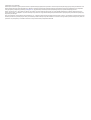 2
2
-
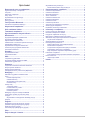 3
3
-
 4
4
-
 5
5
-
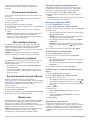 6
6
-
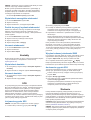 7
7
-
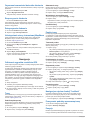 8
8
-
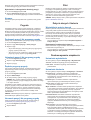 9
9
-
 10
10
-
 11
11
-
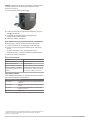 12
12
-
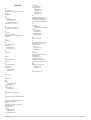 13
13
-
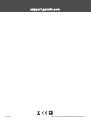 14
14
Garmin inReach® Mini Instrukcja obsługi
- Typ
- Instrukcja obsługi
- Niniejsza instrukcja jest również odpowiednia dla
Powiązane artykuły
-
Garmin inReach® Mini instrukcja
-
Garmin inReach Explorer®+ Instrukcja obsługi
-
Garmin Montana® 700 Instrukcja obsługi
-
Garmin GPSMAP® 66i Instrukcja obsługi
-
Garmin GPSMAP 86sci Instrukcja obsługi
-
Garmin GPSMAP® 66i instrukcja
-
Garmin Pack suivi de chien Alpha200i/K5 Instrukcja obsługi
-
Garmin Pack de dispositivos de seguimiento de perros Alpha 200i y TT 15 Instrukcja obsługi
-
Garmin InReach® Professional Instrukcja obsługi
-
Garmin GPSMAP® 86sci instrukcja